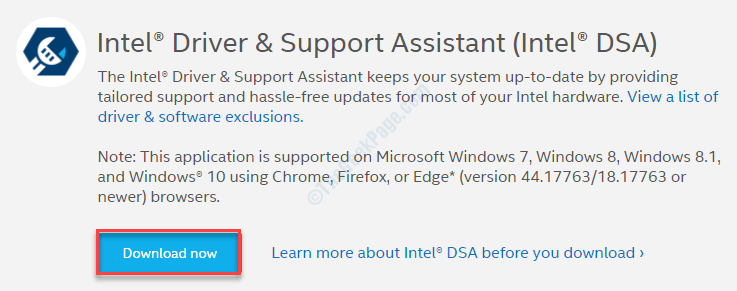คุณไม่สามารถล้างกิจกรรมไทม์ไลน์บนคอมพิวเตอร์ Windows 10 ได้หรือไม่ หากคุณไม่สามารถล้างประวัติไทม์ไลน์ในคอมพิวเตอร์ของคุณได้จริงๆ ก็ไม่จำเป็นต้องกังวล ปัญหานี้เกี่ยวข้องกับแคชกิจกรรมที่เสียหายในคอมพิวเตอร์ของคุณ การลบออกจะช่วยแก้ปัญหาของคุณได้ ดังนั้นเพียงทำตามขั้นตอนง่าย ๆ เหล่านี้และปัญหาจะจบลงในเวลาไม่นาน
แก้ไข- ลบไฟล์ ActivitiesCache-
กำลังลบ กิจกรรมแคช ไฟล์จากคอมพิวเตอร์ของคุณจะแก้ปัญหานี้ได้
แต่ก่อนอื่น คุณต้องหยุดบริการเฉพาะ
1. ขั้นแรกคุณต้องพิมพ์ “บริการ“.
2. จากนั้นกด on ง่ายๆ ป้อน สำคัญ.

บริการ หน้าต่างจะเปิดขึ้น
3. ดับเบิลคลิก บน "บริการแพลตฟอร์มอุปกรณ์ที่เชื่อมต่อ“.
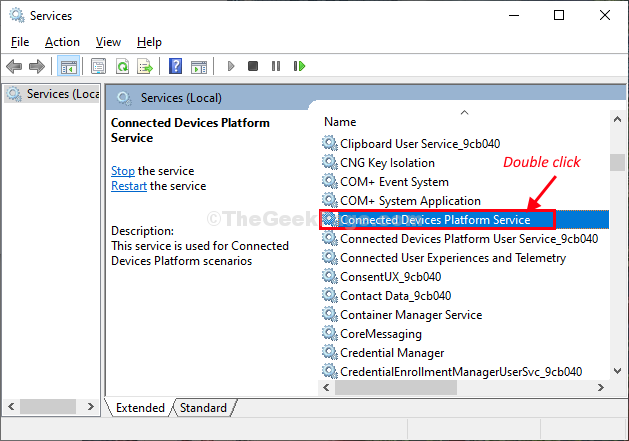
4. ใน คุณสมบัติ หน้าต่าง คลิกที่ “หยุด“.
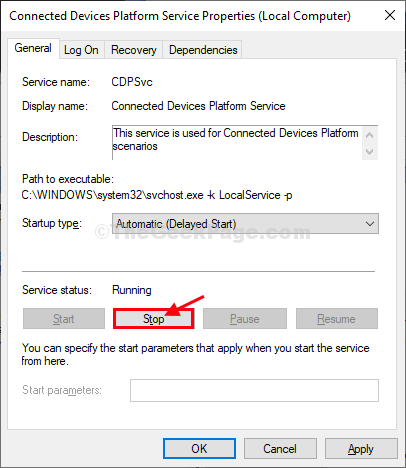
5. ตอนนี้กด ปุ่ม Windows+R อีกครั้งเพื่อเปิด วิ่ง หน้าต่าง.
6. พิมพ์ “ข้อมูลแอพ” จากนั้นคลิกที่ “ตกลง” เพื่อเปิด ข้อมูลแอพ โฟลเดอร์บนคอมพิวเตอร์ของคุณ

7. ใน ข้อมูลแอพ โฟลเดอร์ไปทางนี้ -
ท้องถิ่น > ConnectedDevicesPlatform
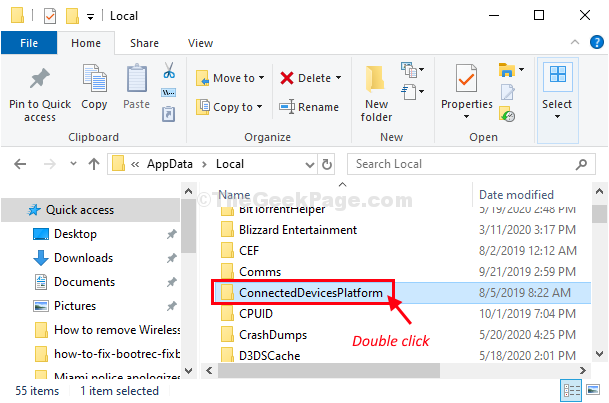
9. ใน แพลตฟอร์มอุปกรณ์ที่เชื่อมต่อ, จะมีโฟลเดอร์เดียว ดับเบิลคลิกเพื่อเข้าถึง
(บันทึก– ชื่อของโฟลเดอร์อาจแตกต่างกันไปในแต่ละคอมพิวเตอร์)
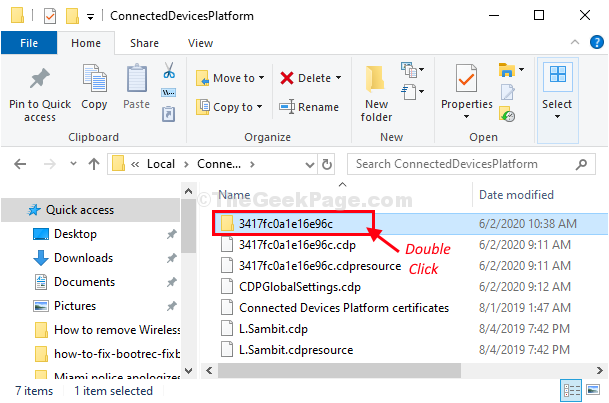
10. คลิกขวาบน "กิจกรรมแคช” ไฟล์แล้วคลิกที่ “ลบ” เพื่อลบไฟล์ออกจากคอมพิวเตอร์ของคุณ
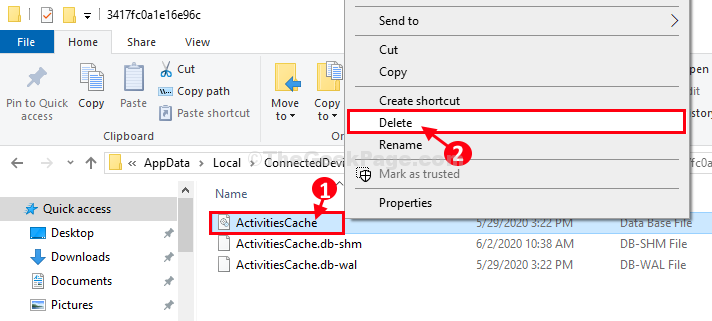
*ปิด File Explorer หน้าต่าง.
รีบูต คอมพิวเตอร์ของคุณเพื่อให้การเปลี่ยนแปลงมีผล
หลังจากรีบูต คุณจะสามารถล้างไทม์ไลน์ในระบบของคุณได้โดยไม่มีปัญหาใดๆ
*บันทึก–
ผู้ใช้บางคนอาจเผชิญกับข้อความเตือนอื่น 'ไฟล์ที่ใช้อยู่'พยายามลบ'กิจกรรมแคช' ไฟล์เป็นบริการเพิ่มเติมจะต้องหยุดก่อนที่จะลบไฟล์
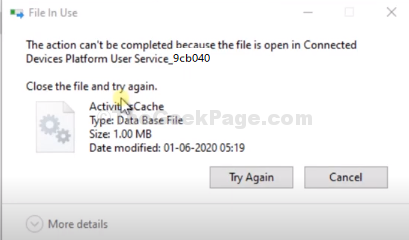
ทำตามขั้นตอนเหล่านี้อย่างละเอียดเพื่อทำ-
1. คลิกที่ ค้นหา กล่องแล้วพิมพ์ “บริการ“.
2. ตอนนี้คลิกที่ “บริการ“.

3. ตอนนี้ มองหา “บริการแพลตฟอร์มอุปกรณ์ที่เชื่อมต่อ“.
4. คลิกขวา บนบริการแล้วคลิกที่ “หยุด“.
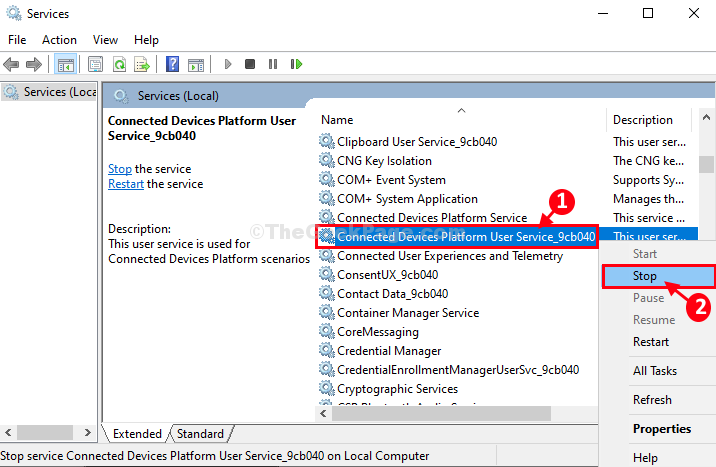
ปิด บริการ หน้าต่าง.
5. ตอนนี้ให้ลองลบ “กิจกรรมแคช” จากคอมพิวเตอร์ของคุณอีกครั้ง (ทำตามขั้นตอนที่ 5 ถึงขั้นตอนที่ 10 ของการแก้ไข)
รีบูต คอมพิวเตอร์ของคุณ.
หลังจากรีบูตปัญหาของคุณจะได้รับการแก้ไข